Как автоматически отключить микрофон на собраниях Zoom?
Платформа видеозвонков Zoom стала чрезвычайно популярной благодаря простому и интуитивно понятному пользовательскому интерфейсу. Из-за Коронавируса Zoom стал основным средством общения на предприятиях, в школах и на других рабочих местах.
Вы собираетесь присоединиться к собранию Zoom со своим начальником, коллегами или учителем. Если вы хотите, чтобы ваш микрофон по умолчанию был отключен для этой встречи, все, что вам нужно сделать, это слегка настроить приложение Zoom.
Как заранее отключить звук вызовов Zoom на рабочем столе?
1. Перейдите к настройкам в приложении Zoom.
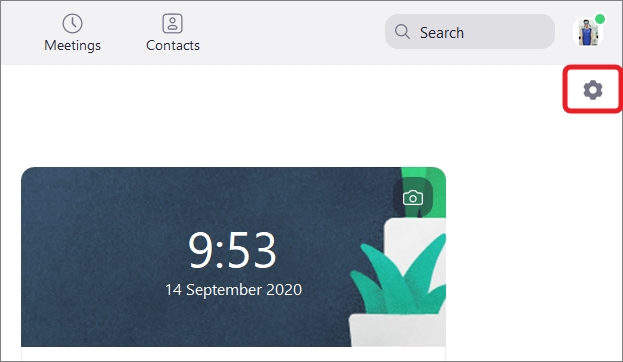 Значок настроек можно увидеть в правом верхнем углу.
Значок настроек можно увидеть в правом верхнем углу.
Откройте приложение Zoom на рабочем столе, найдите символ «Настройки», как показано на рисунке выше, и нажмите на него.
2. Найдите раздел «Аудио» на панели настроек.
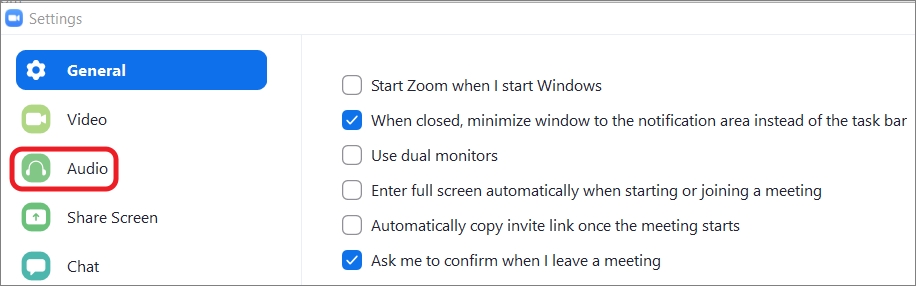 Панель настроек в приложении Zoom
Панель настроек в приложении Zoom
На экране появится диалоговое окно. Теперь наведите курсор на раздел «Аудио» и «Нажмите» на него.
3. Выберите «Отключить микрофон при присоединении к собранию».
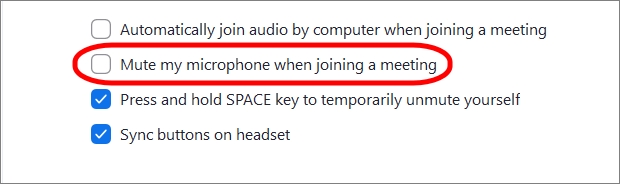 Параметры в нижней части раздела «Аудио»
Параметры в нижней части раздела «Аудио»
После нажатия на «опцию звука» вы увидите несколько опций в нижней части меню. Установите флажок «Отключить микрофон при присоединении к собранию». Это все, что вам нужно сделать, чтобы отключить звук вызовов Zoom перед присоединением к собранию.
Как заранее отключить звук вызовов Zoom на Android?
1. Перейдите в раздел «Настройки».
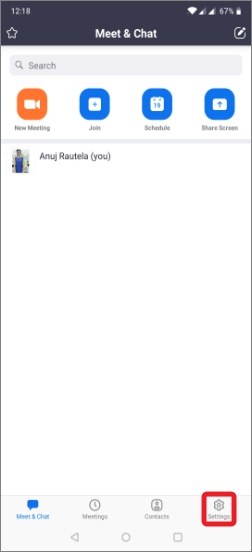
Откройте приложение Zoom на своем смартфоне и найдите опцию «Настройки» в правом нижнем углу. Нажмите здесь.
2. Нажмите «Встреча» в настройках.
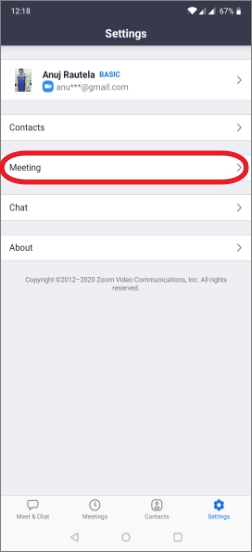
3. Выберите «Всегда отключать микрофон».
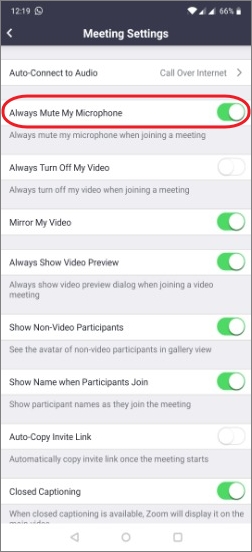
Теперь, когда вы присоединяетесь к собранию, ваш микрофон по умолчанию будет отключен.
Как включить звук вызова Zoom позже?
До сих пор мы обсуждали, как заранее отключить звук вызовов Zoom. Теперь предположим, что вы находитесь в середине собрания и хотите включить микрофон, чтобы говорить. Итак, как вы можете это сделать? Ну, это довольно просто.
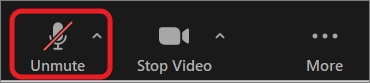 Вариант в крайнем левом углу
Вариант в крайнем левом углу
Все, что вам нужно сделать, это нажать на опцию «Включить звук». Вы также можете нажать горячую клавишу — «Alt+A», чтобы включить микрофон. Либо нажмите и удерживайте клавишу пробела, если хотите временно включить микрофон.

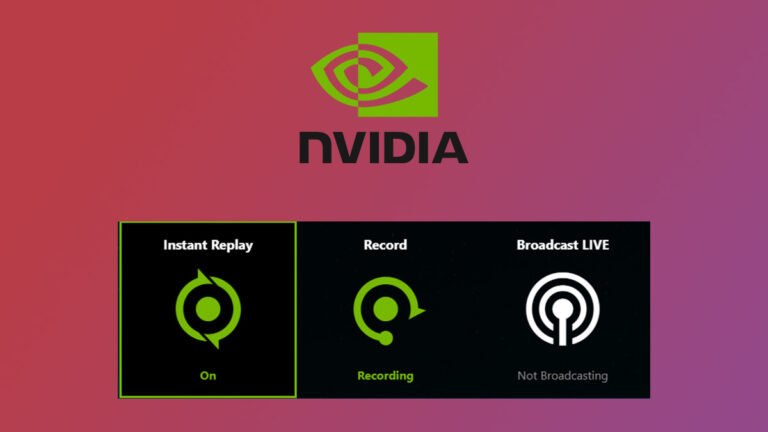
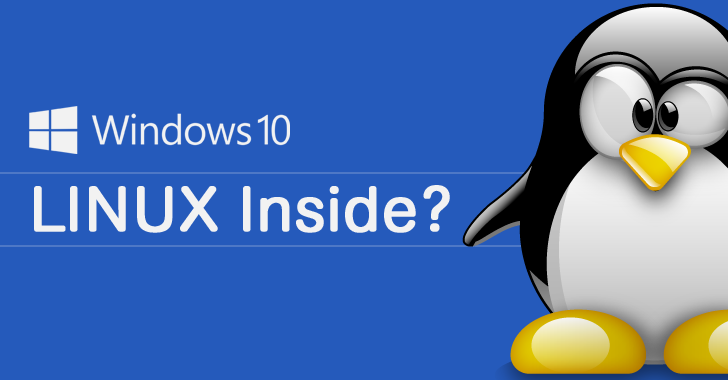

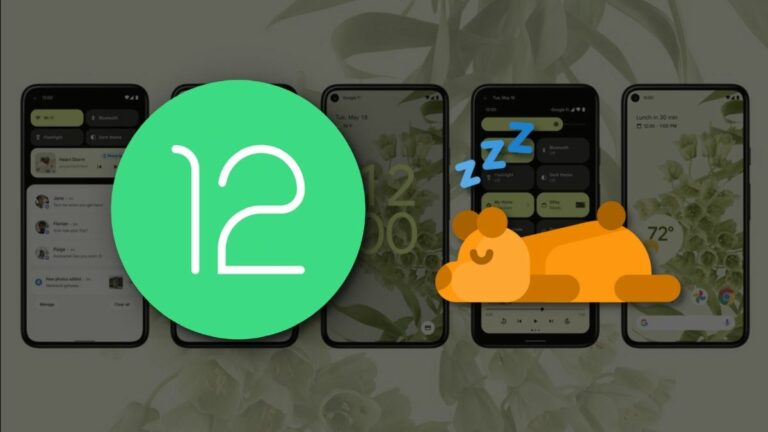

![Как прочитать удаленные сообщения WhatsApp? [2 Methods]](https://ixed.ru/wp-content/uploads/2024/01/whatsapp-delete-message-768x432.jpg)